Mozilla Firefox: cancella la cronologia di navigazione
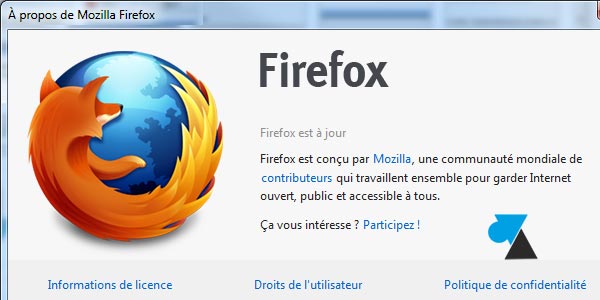
Per evitare che qualcuno scopra che sei su un sito sospetto o per pulire il tuo computer, questo tutorial spiega come eliminare la cronologia di navigazione in Internet con il browser Mozilla Firefox . È anche un modo per eliminare molti piccoli file e, si spera, rendere il tuo computer un po' più veloce (altrimenti non c'è pulizia da parte di Ccleaner).
Elimina la cronologia di navigazione in Internet in Mozilla Firefox
1. In Firefox, fai clic sul pulsante che rappresenta le tre barre in alto a destra e scegli Cronologia .

2. Fare clic su " Cancella cronologia recente ".

3. Per impostazione predefinita, Firefox propone di eliminare le tracce dell'ultima ora di navigazione in Internet ma è possibile selezionare un altro intervallo di tempo : 1h, 2h, 4h, tutto il giorno, tutta la cronologia.

4. Per svuotare completamente il contenuto di Firefox, seleziona “ tutto ” e lascia spuntate le seguenti righe:
- Cronologia di navigazione e download
- biscotti
- cache
- connessioni attive

5. Il browser Mozilla Firefox è completamente vuoto e non è possibile trovare traccia della navigazione in Internet.



Commenti
Posta un commento